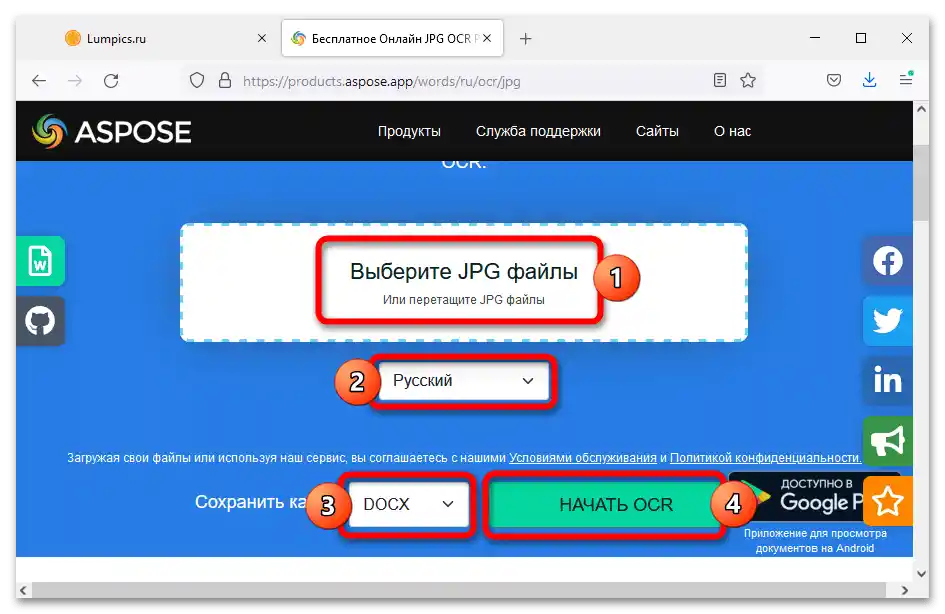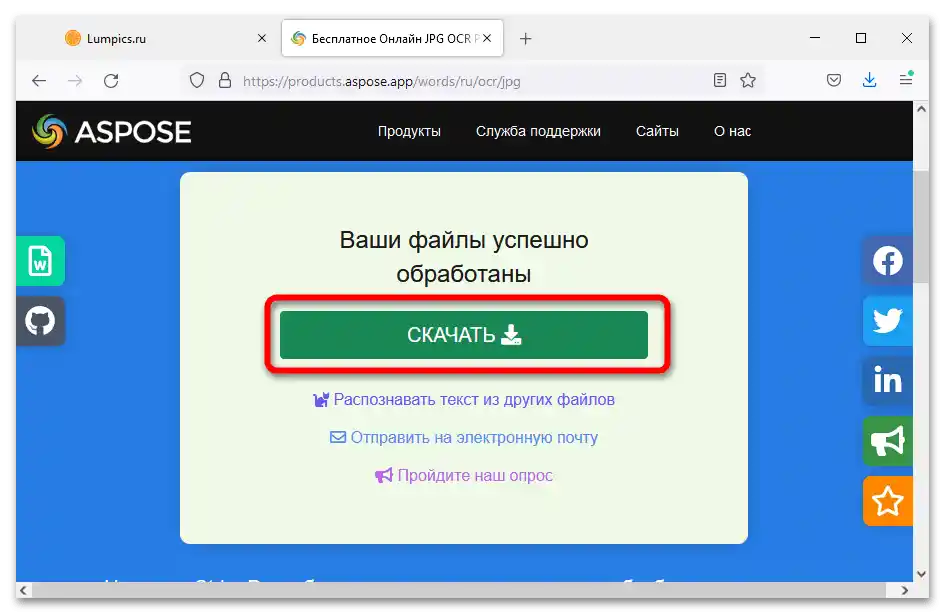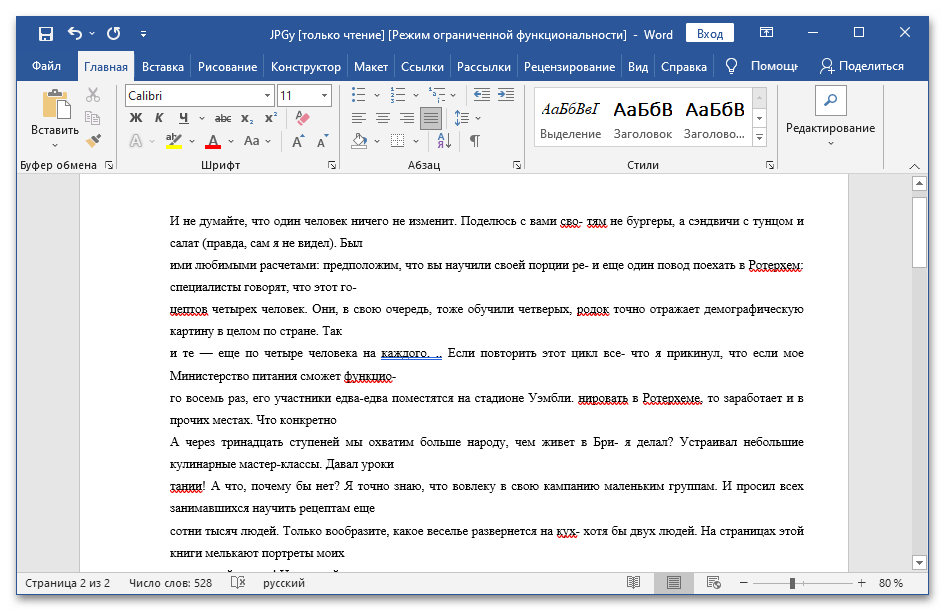محتوا:
روش 1: Convertio
Convertio قادر به شناسایی متن به زبانهای مختلف و تبدیل آن به DOC برای کار با Word است. با فرمتهای مختلف تصاویر تعامل دارد. در حالت استفاده رایگان میتوان تا 10 عکس را اسکن کرد.
- بر روی دکمه "انتخاب فایلها" کلیک کنید، فایل مورد نظر را از طریق پنجره باز شده "مدیر فایل" پیدا کنید و بر روی "باز کردن" کلیک کنید. در صورت نیاز میتوانید تصویر را از فضای ابری بارگذاری کنید.
- زبانهای استفاده شده در تصویر بارگذاری شده را مشخص کنید. فرمت و تنظیمات انتخاب را تغییر دهید – برای خروجی در Word گزینه "مدرک مایکروسافت ورد (.docx)" را انتخاب کنید. بر روی "شناسایی" کلیک کنید.
- به بالای صفحه بروید و بر روی دکمه "دانلود" در مقابل سند آماده کلیک کنید.
- Convertio به درستی قالب سند را حفظ میکند، اما ممکن است در شناسایی با پسزمینه چند رنگی دچار خطا شود.
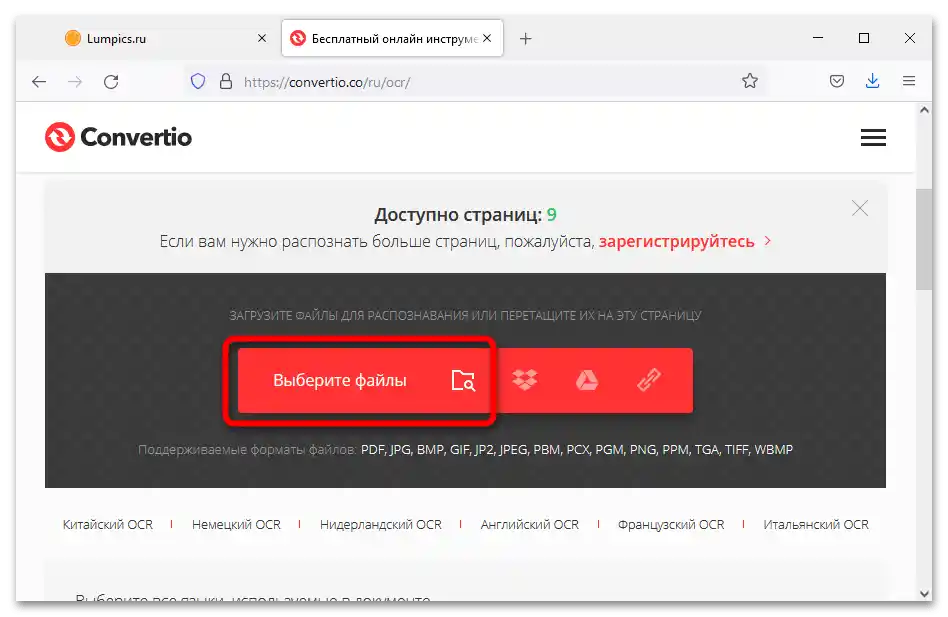
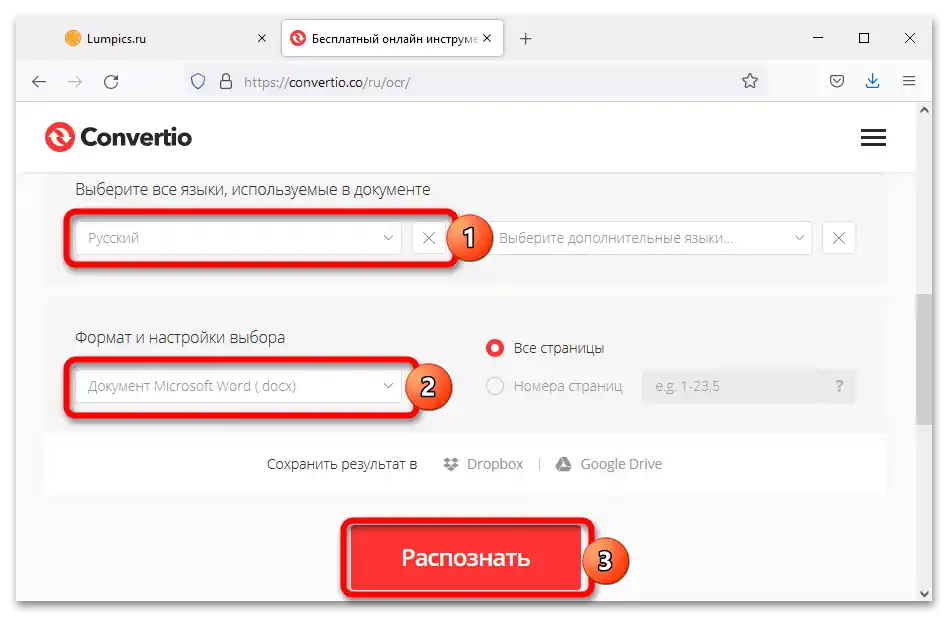
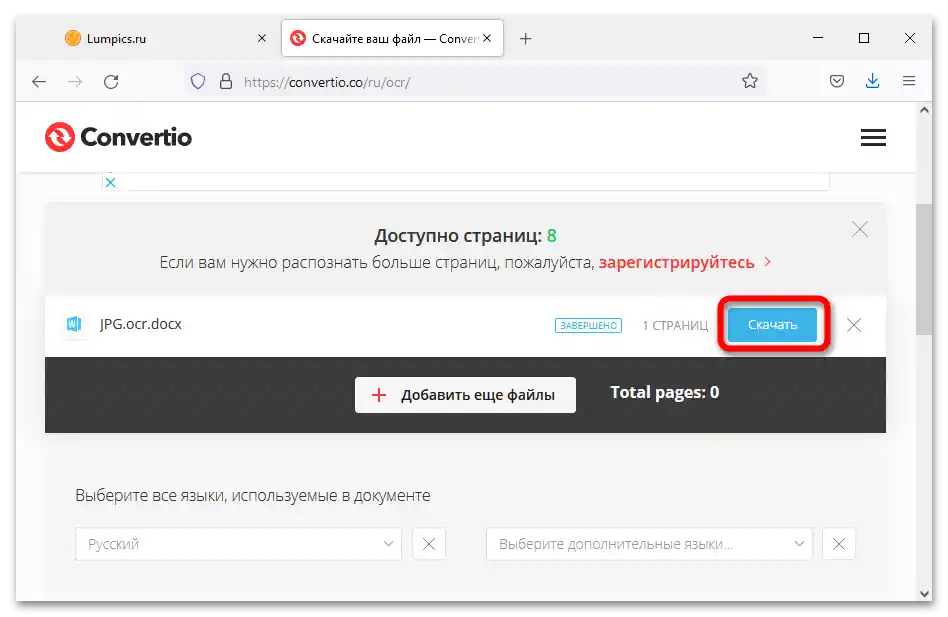
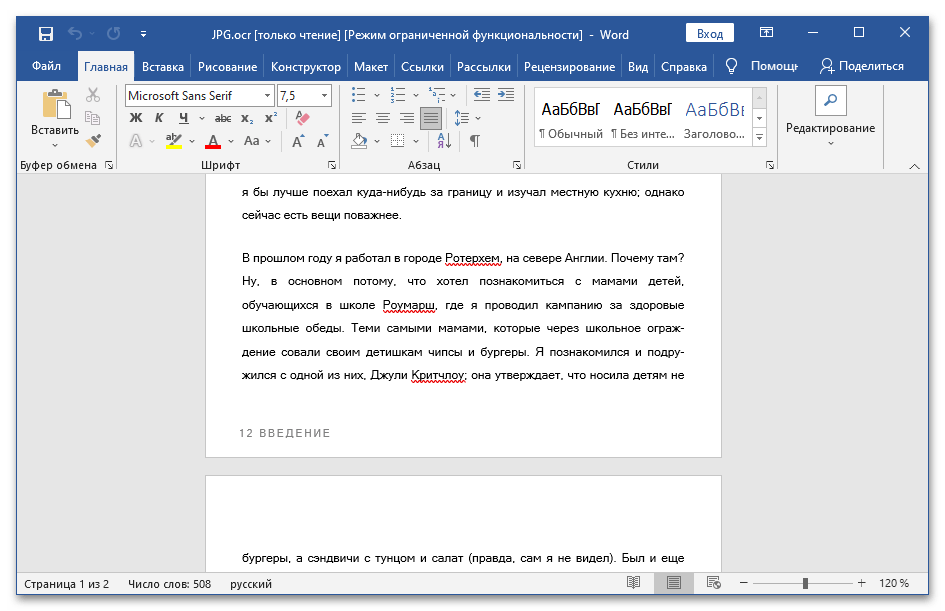
روش 2: Img2txt
Img2txt – یک سرویس رایگان محبوب دیگر برای شناسایی متن است. در حال حاضر فقط اجازه بارگذاری فایلها از کامپیوتر کاربر را میدهد – ابزار کار با لینکها در حال توسعه است.
توجه داشته باشید! اندازه عکسی که بارگذاری میشود نباید از 8 مگابایت بیشتر باشد.
- بر روی "انتخاب فایل با تصویر" کلیک کنید و مسیر تصویر را مشخص کنید.شما میتوانید تصویر را به سادگی به ناحیه مشخص شده بکشید.
- زبان متن را انتخاب کنید، بر روی "بارگذاری" کلیک کنید (این سرویس فقط با تصاویری که متن آنها به یک زبان خاص نوشته شده است، کار میکند).
- نتیجه شناسایی در وبسایت سرویس باز خواهد شد. برای دانلود آن به فرمت DOCX (برای کار در Word)، به انتهای صفحه بروید، لیست "دانلود" را باز کنید و گزینه "Microsoft Word" را انتخاب کنید.
- برخلاف Convertio، Img2txt انتقالهای کلمات را حفظ میکند.
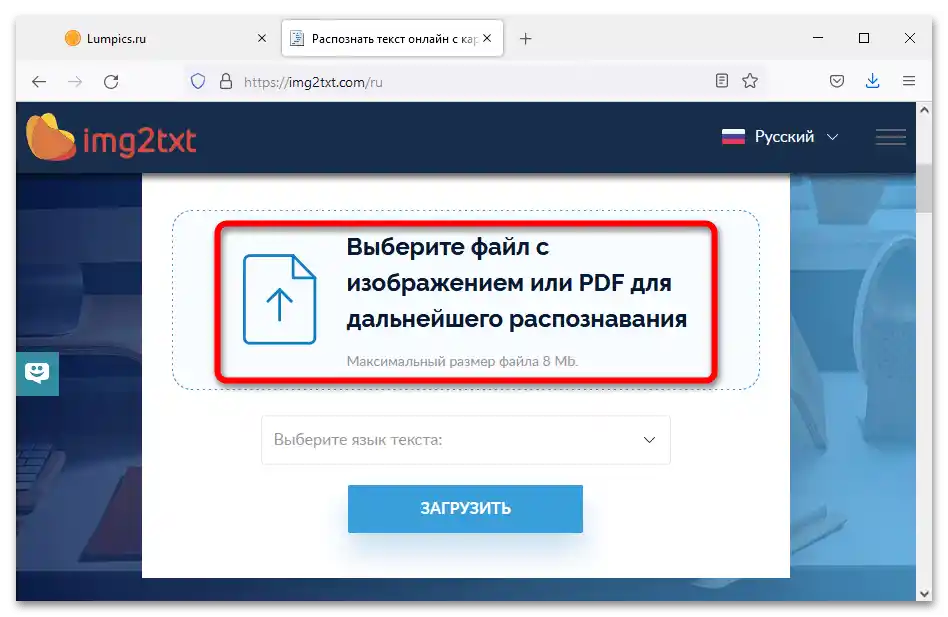
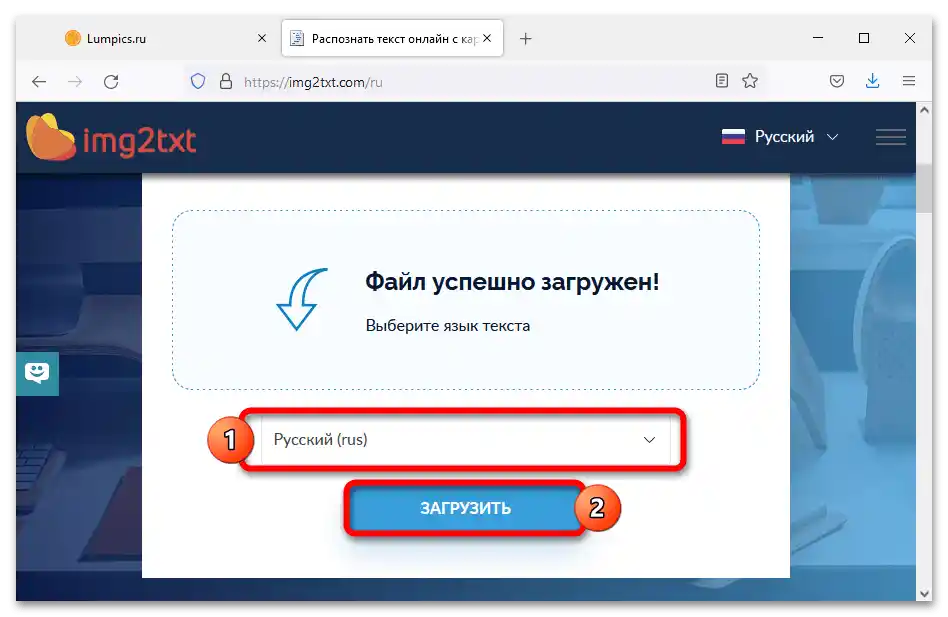
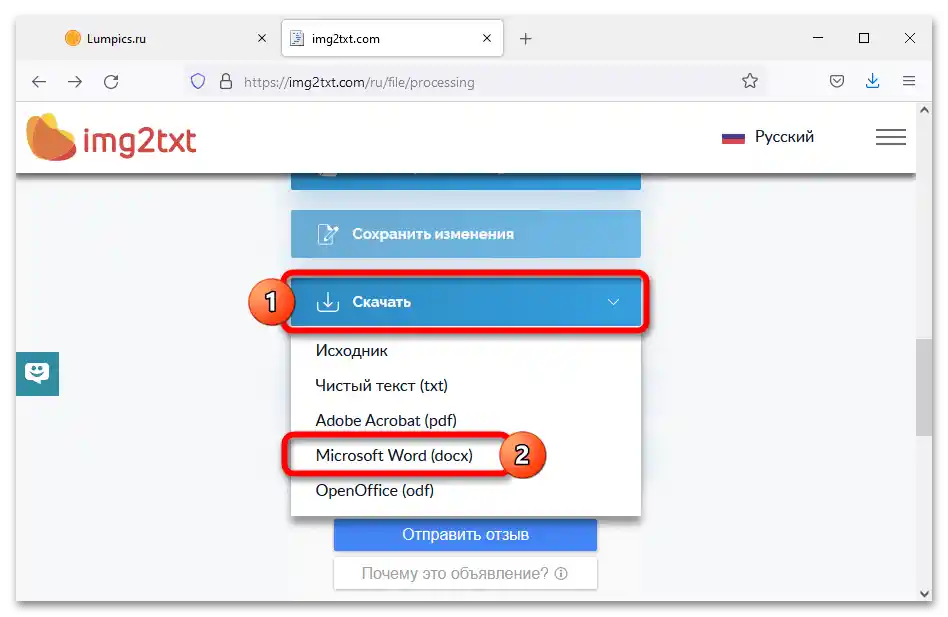
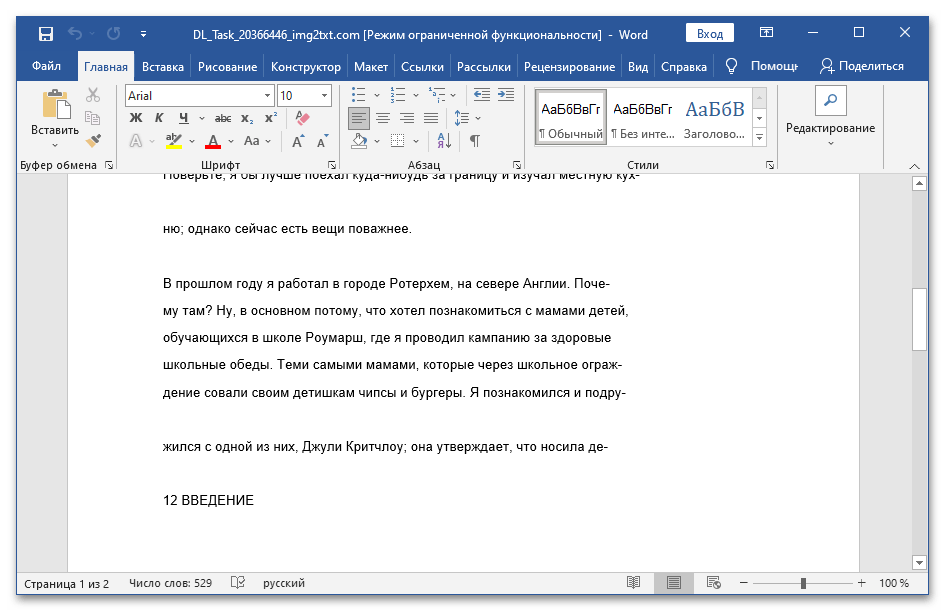
ویژگی کلیدی Img2txt امکان پیشنمایش نتیجه شناسایی است.
روش 3: Online OCR
Online OCR – سرویس رایگان شناسایی نوری است. حدود 46 زبان را پشتیبانی میکند و میتواند عکسهایی به حجم حداکثر 15 مگابایت را پردازش کند.
- برای شناسایی متن، بر روی دکمه "فایل…" کلیک کنید و تصویر مورد نظر را انتخاب کنید، زبان و فرمت خروجی را مشخص کنید، سپس بر روی دکمه "تبدیل" کلیک کنید. تمام اقدامات در یک صفحه انجام میشود.
- بر روی "دانلود فایل خروجی" کلیک کنید تا دانلود سند به فرمت DOCX آغاز شود.
- نتیجه اسکن صفحه کتاب در Word به صورت افقی نمایش داده میشود.
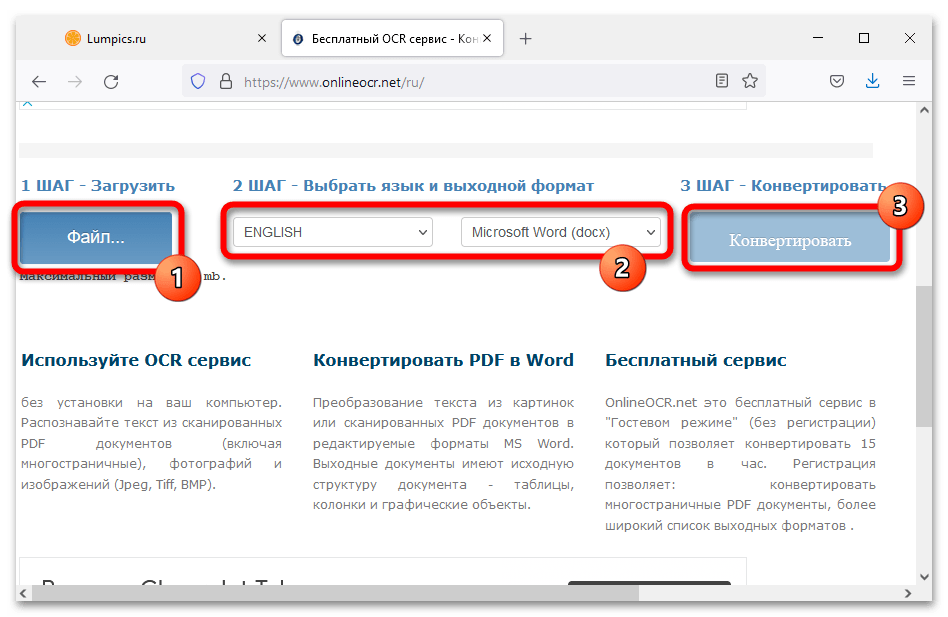
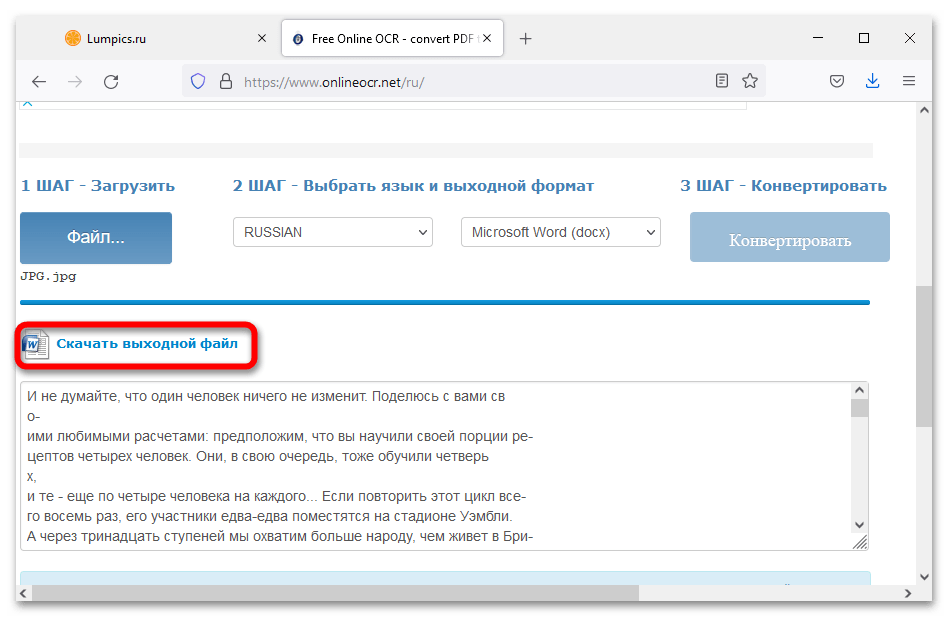
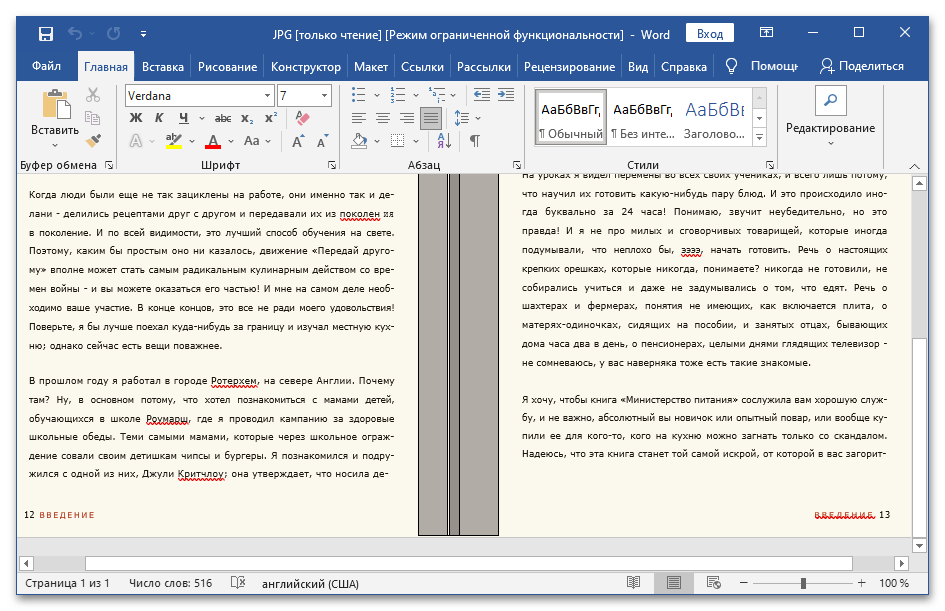
برای تبدیل تصاویر بزرگ و کار با آرشیوها باید ثبتنام کنید، در حالی که کار با تصاویر عادی بدون حساب کاربری امکانپذیر است.
روش 4: Free Online OCR
Free Online OCR – سرویسی است که میتواند به طور خودکار زبان استفاده شده در متن شناسایی شده را تشخیص دهد.
- بر روی دکمه "مرور…" کلیک کنید و فایل مورد نظر را انتخاب کنید.
- به پایین صفحه بروید و بر روی "پیشنمایش" کلیک کنید.
- اطمینان حاصل کنید که سرویس زبان اصلی را به درستی شناسایی کرده است. در صورت نیاز، نیاز به چرخش تصویر را مشخص کنید یا ناحیهای را که باید پردازش شود، انتخاب کنید.بر روی "OCR" کلیک کنید تا روند شناسایی آغاز شود.
- به انتهای صفحه بروید تا نتیجه کار سرویس را ببینید، بر روی "Download" کلیک کنید، "Microsoft Word (DOC)" را انتخاب کنید.
- نتیجه نهایی در اسکرینشات زیر ارائه شده است.
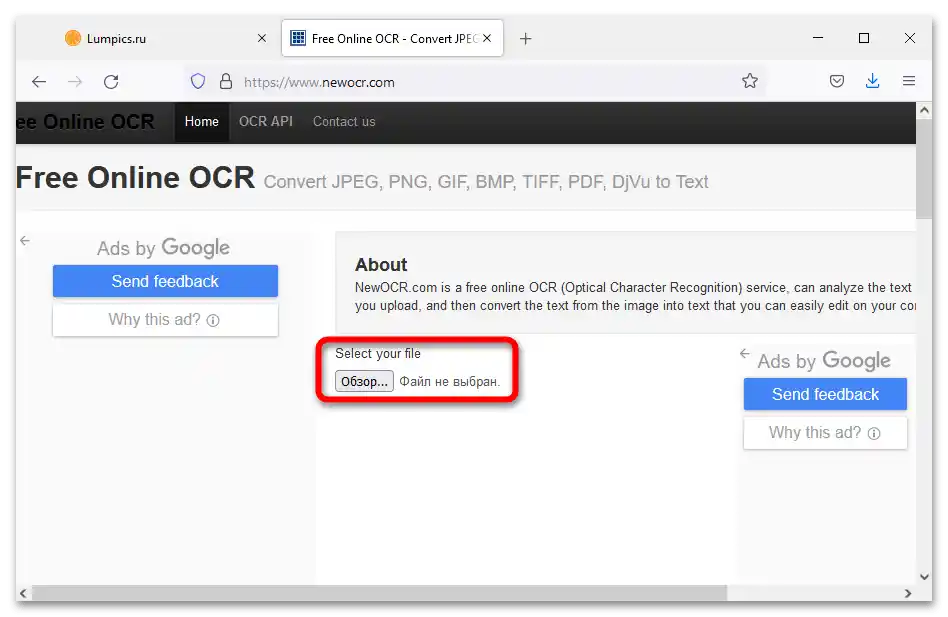
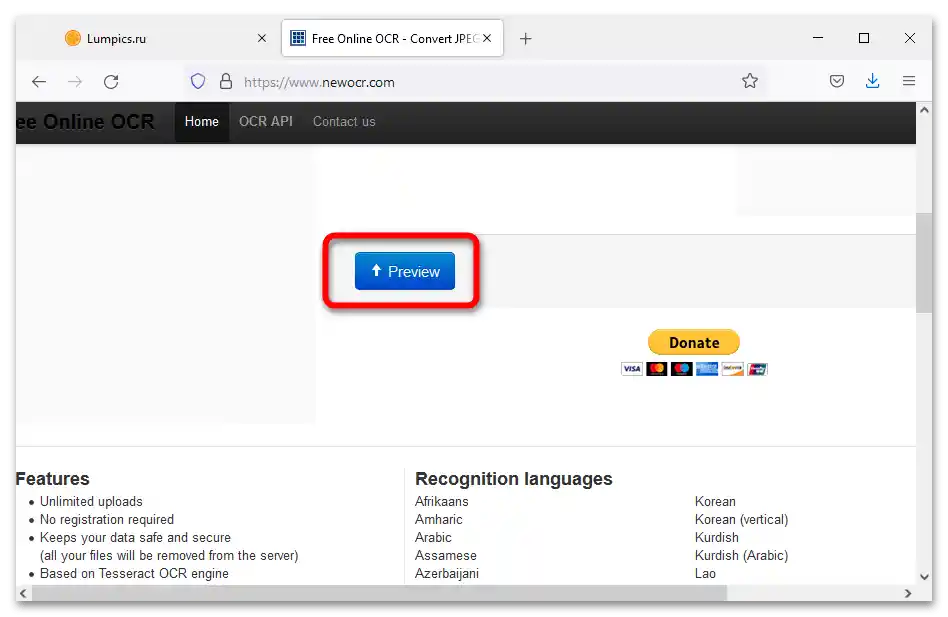
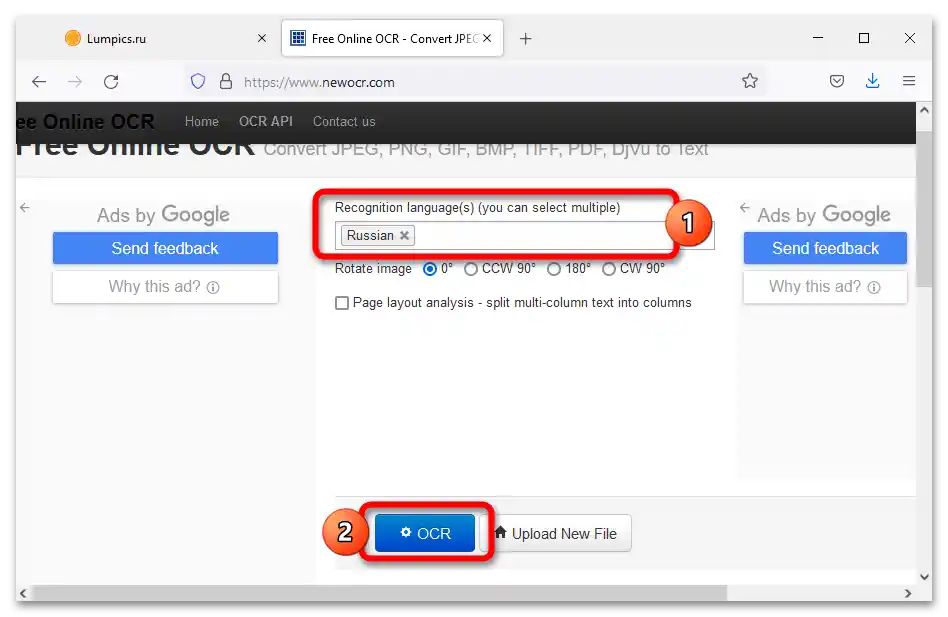
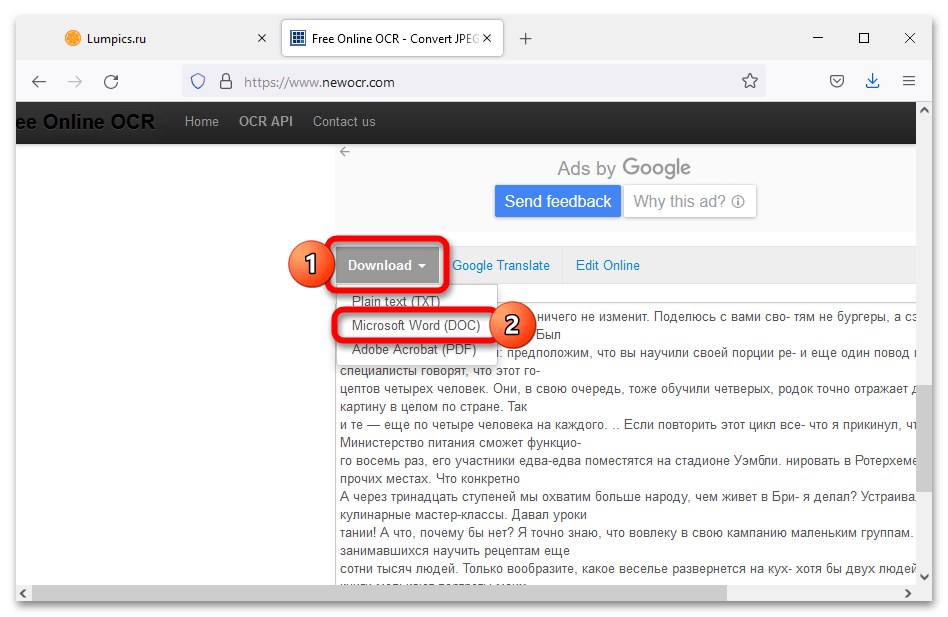
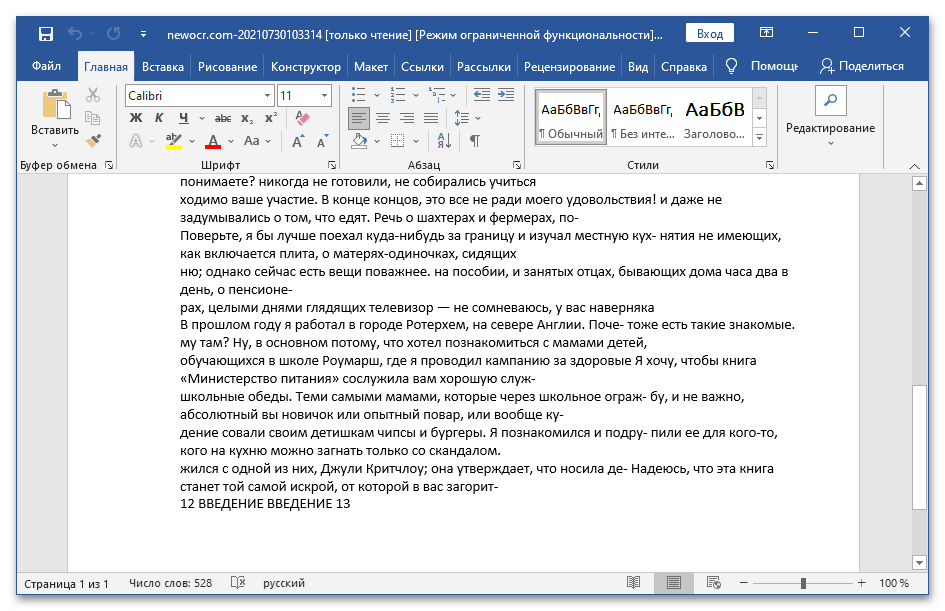
Free Online OCR نمیتواند در حالت دستهای کار کند و فقط به DOC تبدیل میکند. بر خلاف سایر سرویسها، این سرویس اجازه میدهد که منطقه اسکن شده به صورت دستی تعیین شود.
روش 5: Onlineconvertfree
Onlineconvertfree – یک سرویس آنلاین ساده است که به شما امکان میدهد بدون ثبتنام به سرعت متن را در 10 عکس شناسایی کنید.
- بر روی "انتخاب فایل" کلیک کنید و مسیر تصویر مورد نظر را مشخص کنید.
- زبانهای مورد استفاده را انتخاب کنید و فرمت خروجی را تنظیم کنید. بر روی "شناسایی" کلیک کنید.
- بر روی دکمه بارگذاری که در مقابل سند آماده قرار دارد کلیک کنید.
- شایان ذکر است که خطاها در شناسایی بیشتر از سایر سرویسها رخ میدهد.
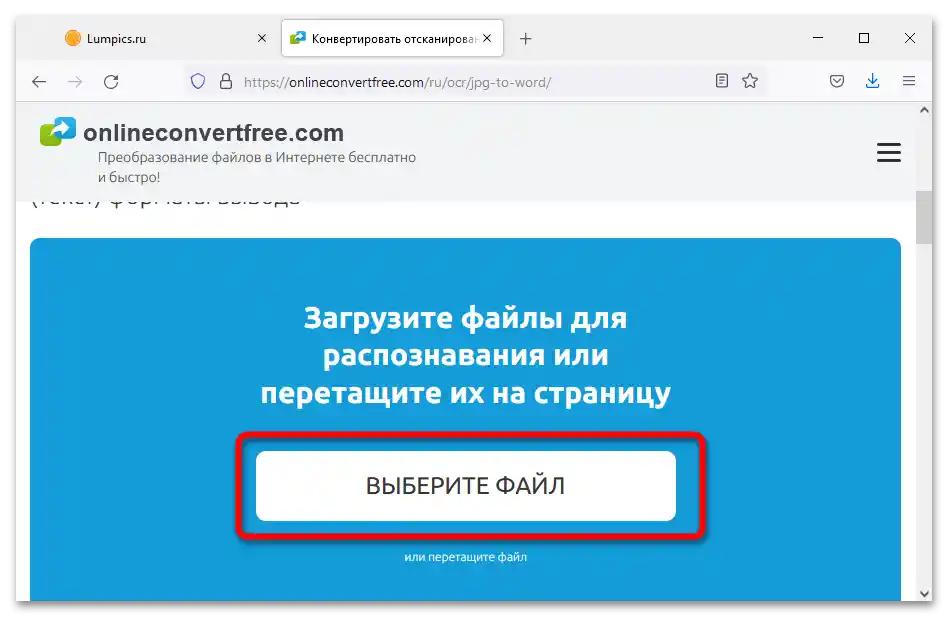
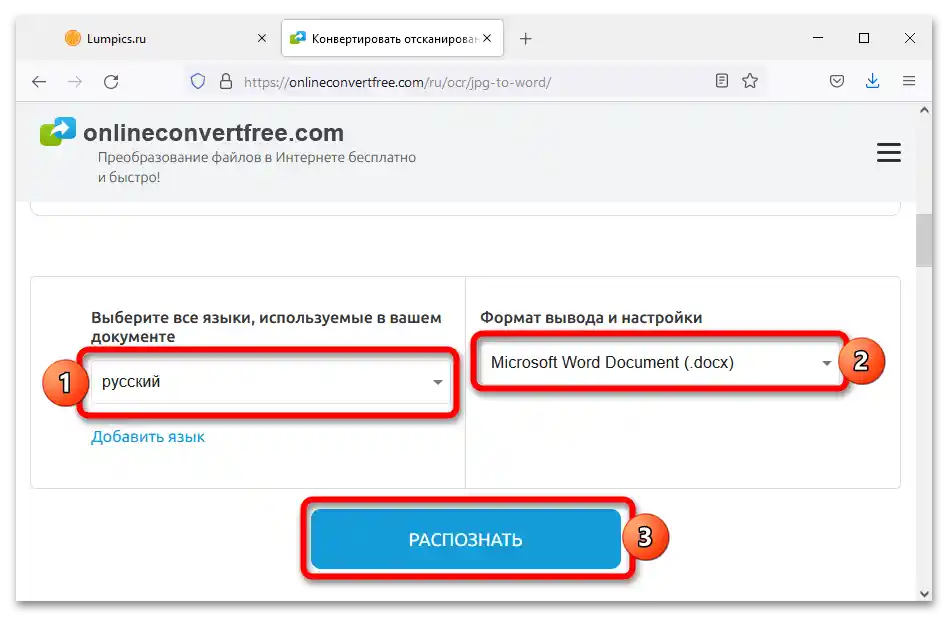
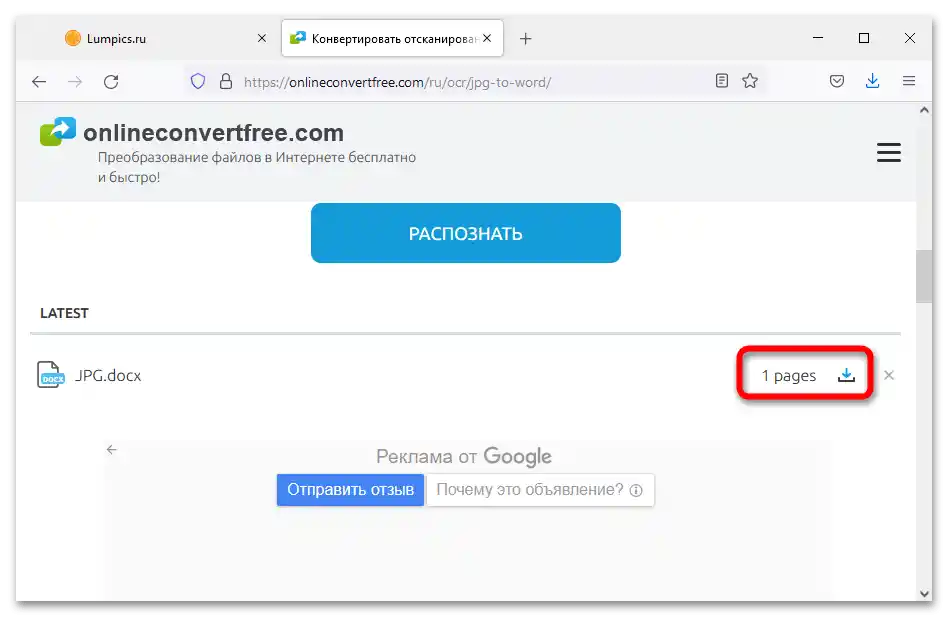
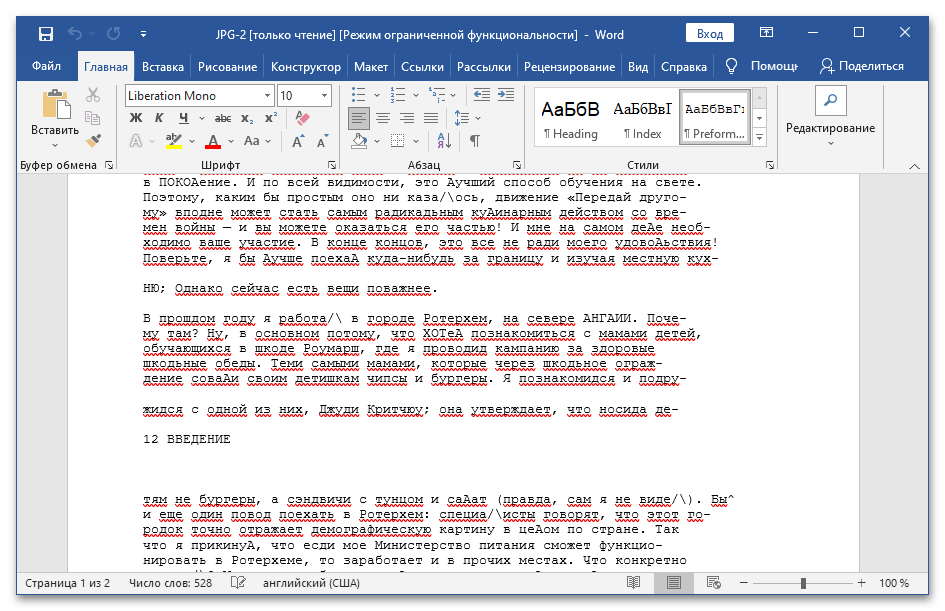
روش 6: Aspose
Aspose– سرویسی است که میتواند متن را از هر تصویری استخراج کرده و آن را در سند DOC یا DOCX قرار دهد.
- برای تبدیل، لینک تصویر را وارد کنید یا فایل را از طریق دکمه "انتخاب فایل JPG" بارگذاری کنید، زبان و فرمت ذخیرهسازی را مشخص کنید و بر روی دکمه "شروع OCR" کلیک کنید.
- برای دانلود، بر روی دکمه بارگذاری کلیک کنید. در صورت نیاز، میتوانید فایل را به ایمیل ارسال کنید.
- با متن به دست آمده میتوانید در Word هر نسخهای کار کنید.